Microsoft Edge에서 태블릿 터치 모드 비활성화 또는 활성화
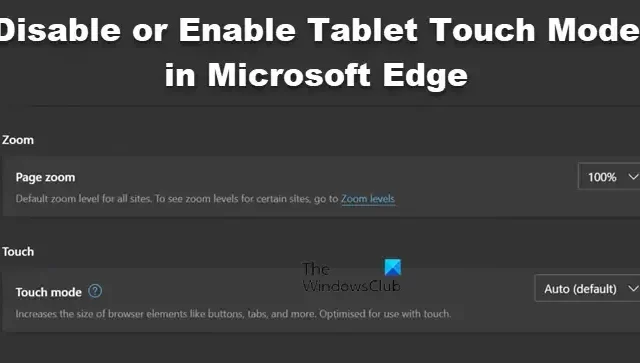
Microsoft는 터치스크린 장치 사용자 환경을 개선하는 데 주력하고 있습니다. 그들은 Windows에 태블릿 모드를 포함시켰고 Edge 브라우저에도 동일한 작업을 수행했습니다. 이 게시물에서는 Microsoft Edge에서 태블릿 터치 모드를 비활성화하거나 활성화하는 방법을 알아봅니다 .
Microsoft Edge에서 태블릿 터치 모드 비활성화 또는 활성화
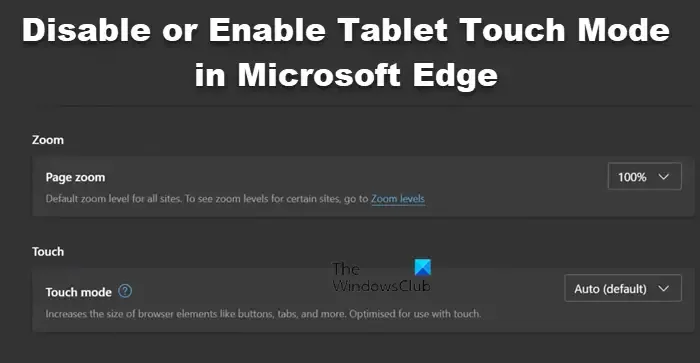
Microsoft Edge의 터치 모드를 사용하면 브라우저에서 크기를 늘리고 페이지의 모든 콘텐츠를 정렬할 수 있으므로 태블릿을 사용하는 사람이 노트북과 데스크톱의 세계에서 소외되지 않습니다. 현재 Edge Dev 또는 Canary 빌드에서 사용할 수 있지만 곧 출시될 예정입니다.

- Edge를 실행하고 세 개의 점을 클릭한 다음 목록에서 설정을 선택하세요.
- 왼쪽 패널에서 모양 탭으로 이동합니다.
- 모양 사용자 정의에서 터치를 찾으세요.
- 터치 모드를 자동(기본값) 또는 켜기로 변경하여 기능을 켜세요.
- 마지막으로 설정을 닫고 Edge를 다시 시작하세요.
터치 모드를 켜면 버튼 사이의 공간이 늘어나고, 터치스크린을 보완할 수 있도록 UI가 배치되는 것을 확인할 수 있습니다. 비활성화하려면 동일한 설정으로 이동하되 이번에는 터치 모드를 끄기로 변경하십시오.
그게 다야!

Microsoft Edge에서 터치 스크린을 활성화하려면 어떻게 하나요?

터치 스크린을 어떻게 활성화하거나 비활성화합니까?
터치 스크린을 활성화하거나 비활성화하려면 Windows에서 태블릿 PC 터치 입력 끄기 설정을 구성해야 합니다.


답글 남기기